![]()
このような疑問を解消します。
記事の内容
- MetaMask(メタマスク)にAndroidスマホで登録する方法【3分で可能】
記事の信頼性
この記事を書いているぼくは、仮想通貨(暗号資産)投資歴が約4年ほどです。仮想通貨(暗号資産)で試したことなどを当サイトにアウトプットしています。
今回は「MetaMask(メタマスク)にAndroidスマホで登録する方法」を解説します。
ここ1~2年で、「Web3.0」や「NFT」、そして「メタバース」という概念がイッキに広まっています。
それに伴って、仮想通貨(暗号資産)の世界へ入ってくる方々もジワジワと増えてきました。
とはいえ、やはり仮想通貨(暗号資産)は「やり方がムズかしそう...」「ついていけないかも...」というイメージが強いのか、まだまだ発展途上であります。
ですので、本記事では、これから仮想通貨をやっていく上で必要な「お財布」(ウォレット)の開設手順を画像付きでご紹介していきます。
それではさっそくやっていきましょう。
れっつごー(・ω・)ノ
目次
MetaMask(メタマスク)にAndroidスマホで登録する方法【3分で可能】
MetaMask(メタマスク)にAndroidスマホで登録する手順としては、下記のとおり。
手順
- PlayStoreにて『メタマスク』をインストールする
- 新規ウォレットを作成→パスワードを作成
- リカバリーフレーズ(秘密鍵)をメモる
- リカバリーフレーズ(秘密鍵)を入力
- メタマスクウォレットの登録が完了
上記の5ステップです。
実際は5ステップではなく、3ステップなので、もっとカンタンに感じるでしょう。
それでは、ひとつずつ見ていきましょう。
①:PlayStoreにて『メタマスク』をインストールする
まずは、PlayStoreにて『メタマスク』をインストールしましょう。
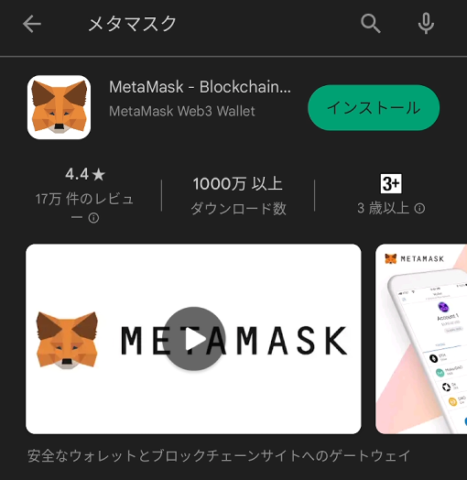
「インストール」をタップ。
![]()
「開く」をタップ。
![]()
Metamaskへようこそ、という画面になります。
「開始」をタップします。
ここから「ウォレットの作成」が始まります。
メタマスクアプリはスクリーンショットを撮影しても”真っ暗”になってしまうため、パソコンのカメラでスマホを直接写した写真を掲載していきます。
②:新規ウォレットを作成→パスワードを作成
では、ここからは、「新規ウォレットを作成→パスワードを作成」をおこなっていきます。
![]()
ウォレットのセットアップ、という画面になりました。
- 秘密のリカバリーフレーズを使用してインポートします
- 新規ウォレットを作成
上記の2択となります。
今回は「新しくウォレットを作りたい!」という目的なので、「新規ウォレットを作成」をタップして進みます。
![]()
「メタマスクの改善にご協力ください」という画面になりました。
「I agree」をタップします。
![]()
「パスワードを作成」する画面となりました。
「新しいパスワード」と「パスワードの確認」という項目に、パスワードを入力します。
パスワードの強度がわかるので、大文字や小文字、英数字をうまく使って、なるべくセキュリティーを「強」にしておきましょう。
最後に、「MetaMaskがこのパスワードを復元できないことを理解しています。」にチェックを入れて、「パスワードを作成」をタップします。
![]()
「ウォレットの安全を確保」という画面になりました。
つまり、これから「リカバリーフレーズ」(秘密鍵)が表示されるため、周りにだれもいないか確認したり、メモを取れるように準備するなどしていきましょう、ということ。
「開始」をタップします。
③:リカバリーフレーズ(秘密鍵)をメモる
続いて、「リカバリーフレーズ(秘密鍵)をメモる」です。
先ほどの画面操作から続きます。
![]()
ウォレットの安全を確保
手動
秘密のリカバリーフレーズを紙に書き留めて、安全な場所に保管してください。
セキュリティレベル:非常に高い
次のようなリスクがあります:
- 紛失する
- 保管場所を忘れてしまう
- 誰かに見つけられてしまう
他のオプション:紙でなくても構いません!
保管のコツ:
- 銀行の金庫に保管する
- 金庫に保管する
- 複数の秘密の場所に保管する
上記のとおり。
この秘密鍵(リカバリーフレーズ)を忘れてしまうと、せっかく仮想通貨やNFTを購入しても、「二度とウォレットにアクセスできなくなる」という絶望が待っています。
ですので、ご自分の一番覚えやすい、またはやりやすい方法でリカバリーフレーズをメモして、そして保管しておきましょう。
ということで、「開始」をタップします。
![]()
「秘密のリカバリーフレーズを表示するにはタップしてください。誰にも画面を見られていないことを確認してください。」という表示がでます。
真ん中の「表示」をタップすると、リカバリーフレーズ(秘密鍵)が堂々と表示されるので、周りなどに注意しましょう。
それでは、真ん中の「表示」をタップして、リカバリーフレーズをメモしていきましょう。
![]()
紙にリカバリーフレーズをメモれましたでしょうか。
それでは、次に進んでいきます。
④:リカバリーフレーズ(秘密鍵)を入力
続いて、「リカバリーフレーズ(秘密鍵)を入力」です。
![]()
先ほどは、リカバリーフレーズをメモりましたよね。
メタマスクでは、最後に「秘密のリカバリーフレーズを確認」というチェックがあります。
スマホ画面の下のほうにある、1~12個のリカバリーフレーズを順番に並べていくだけです。
それでは、「リカバリーフレーズの確認」をやりましょう。
![]()
入力すると、緑の文字で「成功」と表示されます。
最後に「バックアップを完了」をタップすると、メタマスクウォレットの登録が完了します。
⑤:メタマスクウォレットの登録が完了
いよいよ最後です。
最後というか、「これでメタマスク完成です!」というだけなのですが。
![]()
ということで、先ほどの「リカバリーフレーズの確認」を完了すると、上の画像のように、「おめでとうございます」という表示が出てきます。
「完了」をタップします。
![]()
「セキュリティアップデートを自動的に確認しますか?」という表示が出てきます。
- 自動セキュリティチェックを有効にする
- 結構です
ひとにもよりますが、ぼくは、「自動セキュリティチェックを有効にする」をタップしておきました。
![]()
これにて、メタマスクウォレットを作成することができました。
デフォルトでは、「イーサリアムメインネットワーク」(イーサリアムチェーン上)になっています。
他のチェーンを使う際は、ネットワークの追加や切り替えなどをおこないましょう。
詳しくは下記の記事が参考になると思います。ぜひ、参考にしてみてくださいね。
まとめ:Metamask(メタマスク)に登録方法はカンタン!
![]()
今回は「Metamask(メタマスク)にAndroidスマホで登録する方法」を解説しました。
内容をまとめると、下記のとおり。
まとめ
- PlayStoreにて『メタマスク』をインストールする
- 新規ウォレットを作成→パスワードを作成
- リカバリーフレーズ(秘密鍵)をメモる
- リカバリーフレーズ(秘密鍵)を入力
- メタマスクウォレットの登録が完了
上記のとおり。
実際にスマホを操作しながら進めていくと、あっという間に、MetaMaskの登録が済むかと思います。
ここ数年で、イッキに「NFT」や「仮想通貨投資」がトレンドに上がってきました。
そこでやはり必要になるのが、今回ご紹介した『MetaMask』という、いわゆるオンライン上のお財布です。(MetaMask以外にも、TrustWalletやPhantomWalletなど様々なウォレットがあります)
この『MetaMask』(もしくはその他のウォレット)がなければ、OpenSeaでNFTを売買したり、PancakeSwapやSushiSwapなどのDeFiを使うことができません。
正直、MetaMaskという単語だけでも、もはや「なにそれ?怪しくね?」となって、躊躇してしまいそうになりますよね。笑
しかし、今回、本記事を読んでくださったあなたは、Web3.0の世界へと一歩踏み出すことができました。
仮想通貨やNFTの世界は、いろいろなエラーやトラブルが何度も起こる世界ではありますが、とにもかくにも、最初はちょっとずつ小さく試してきましょう。
まずは、しっかりと「パスワード」と「リカバリーフレーズ」はお忘れないように!
ということで、本記事は以上となります。
最後までお読みいただきありがとうございました。
あなたの仮想通貨ライフの一助や参考になれば幸いです。